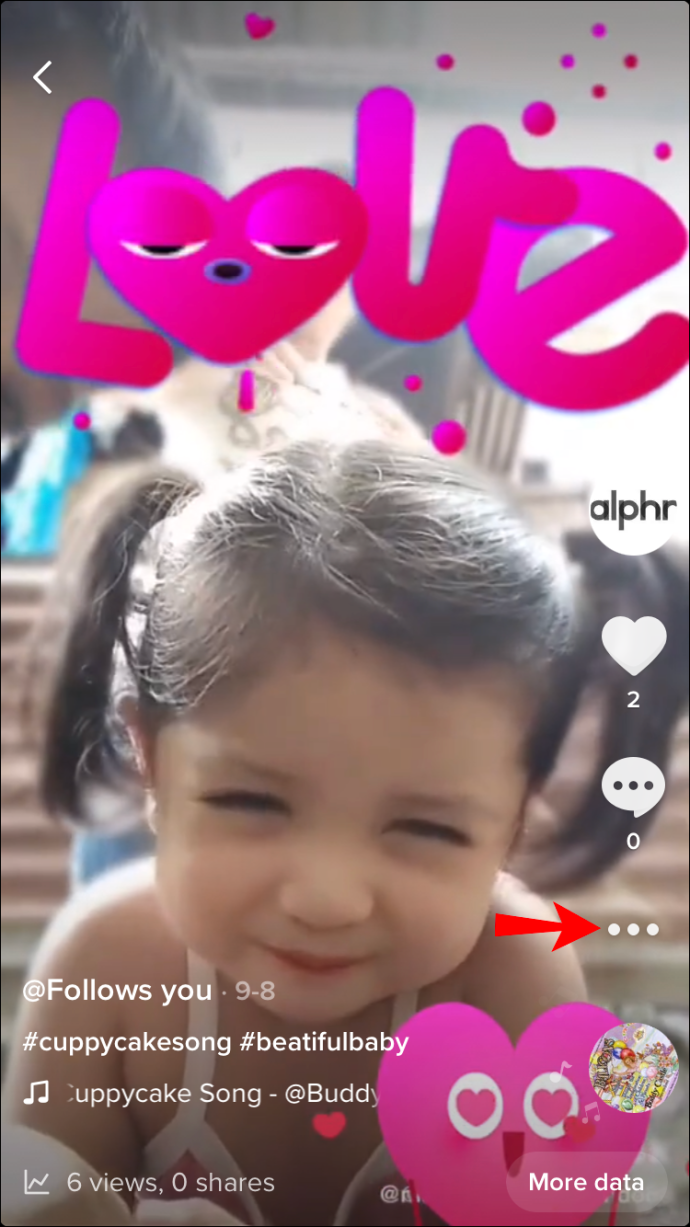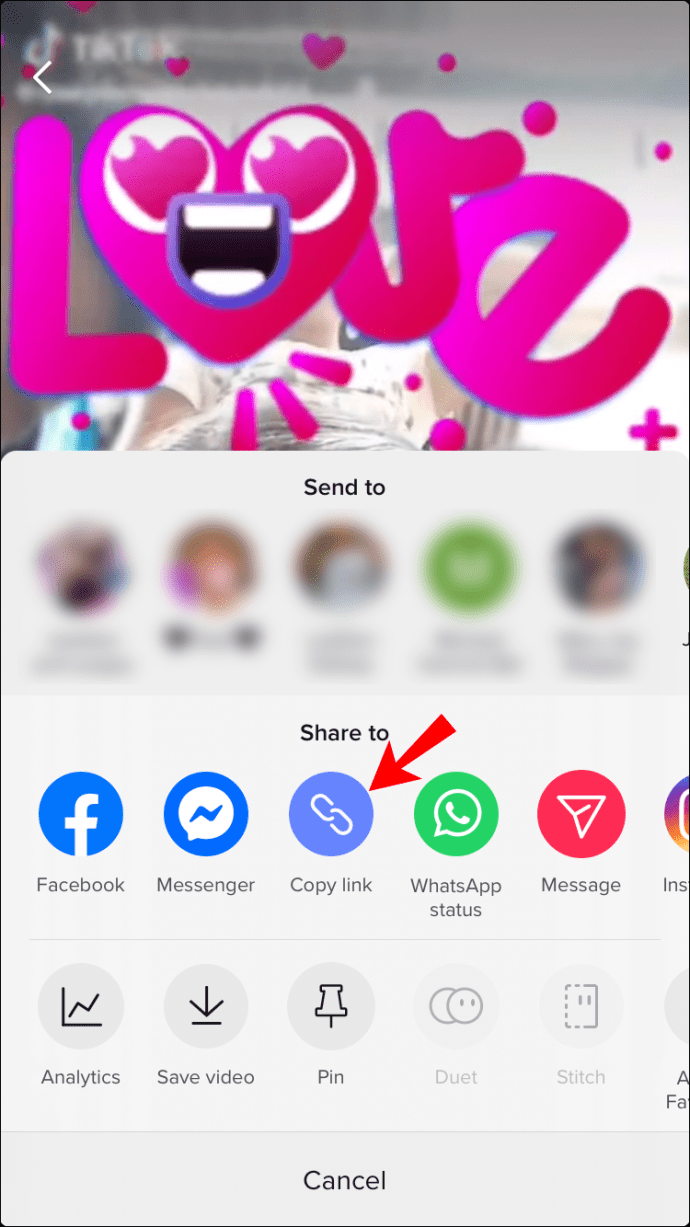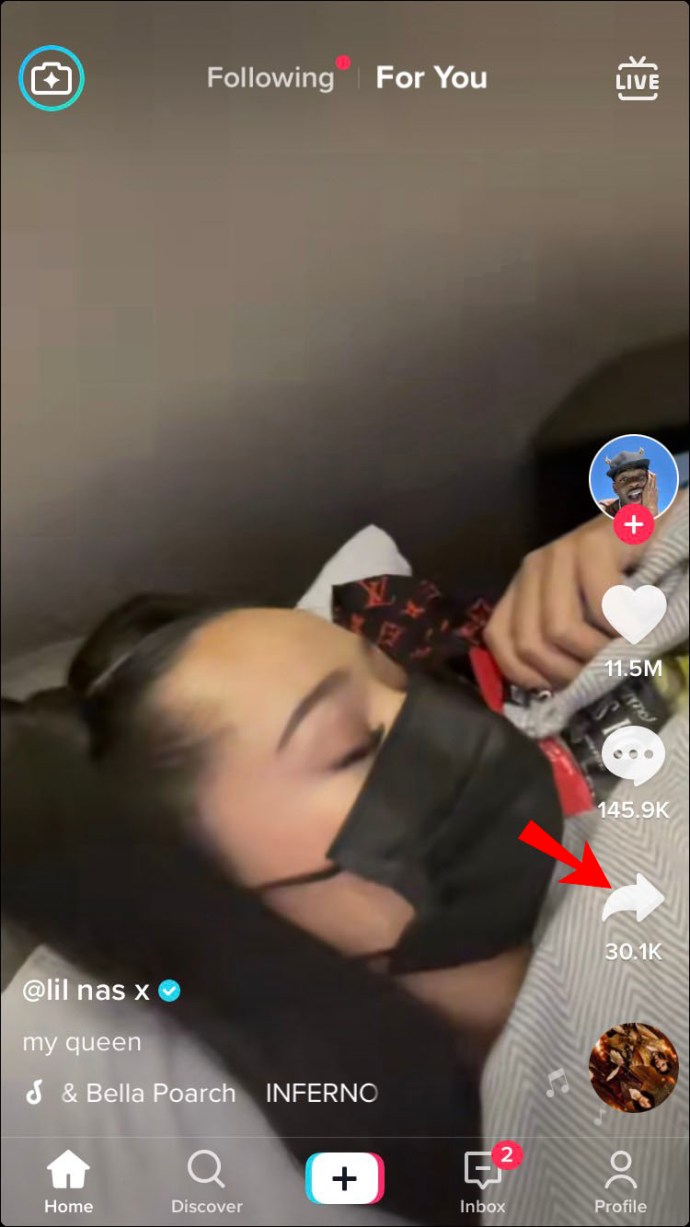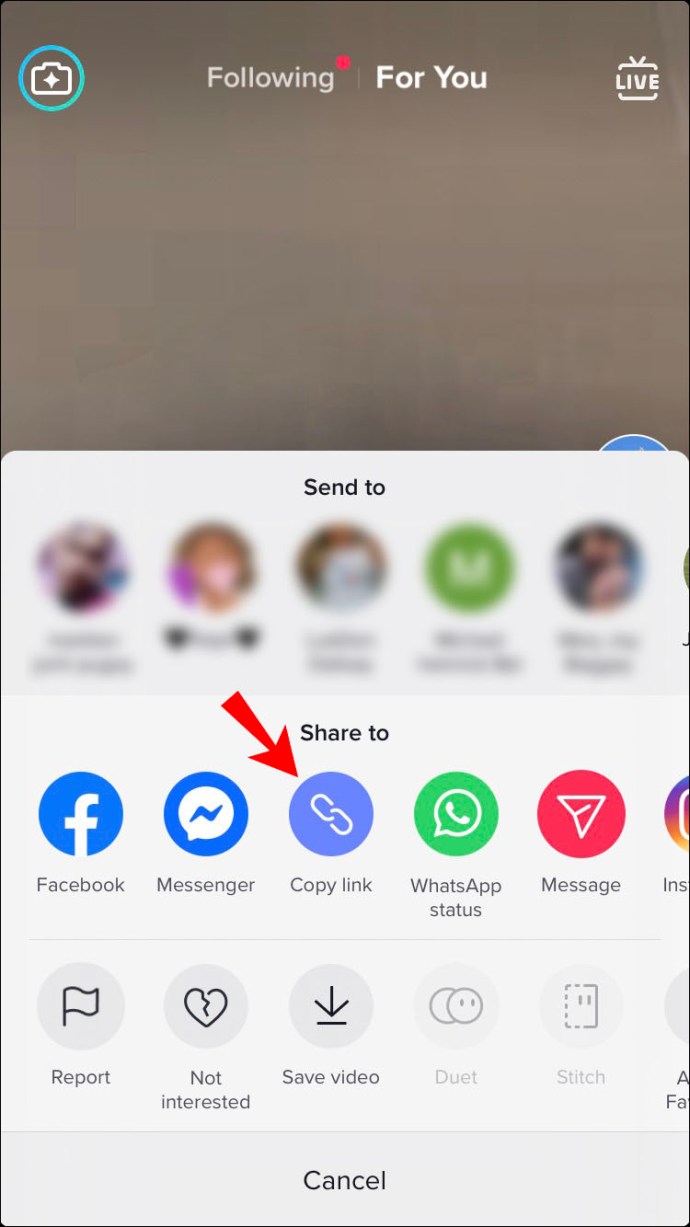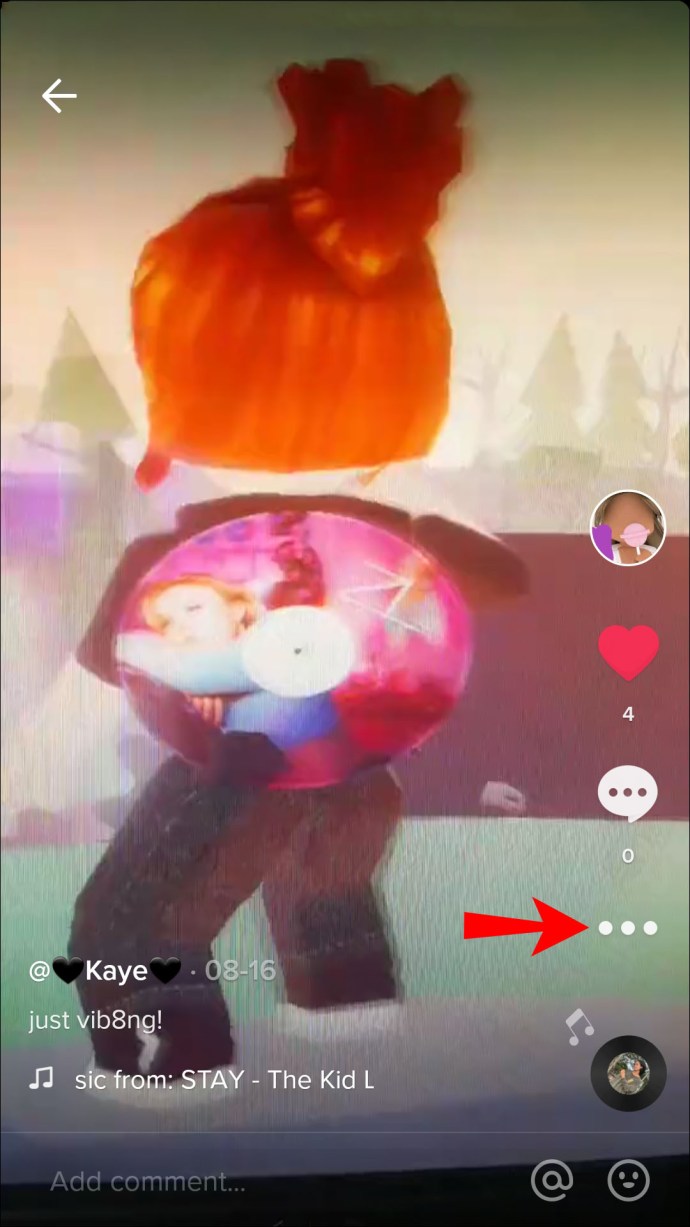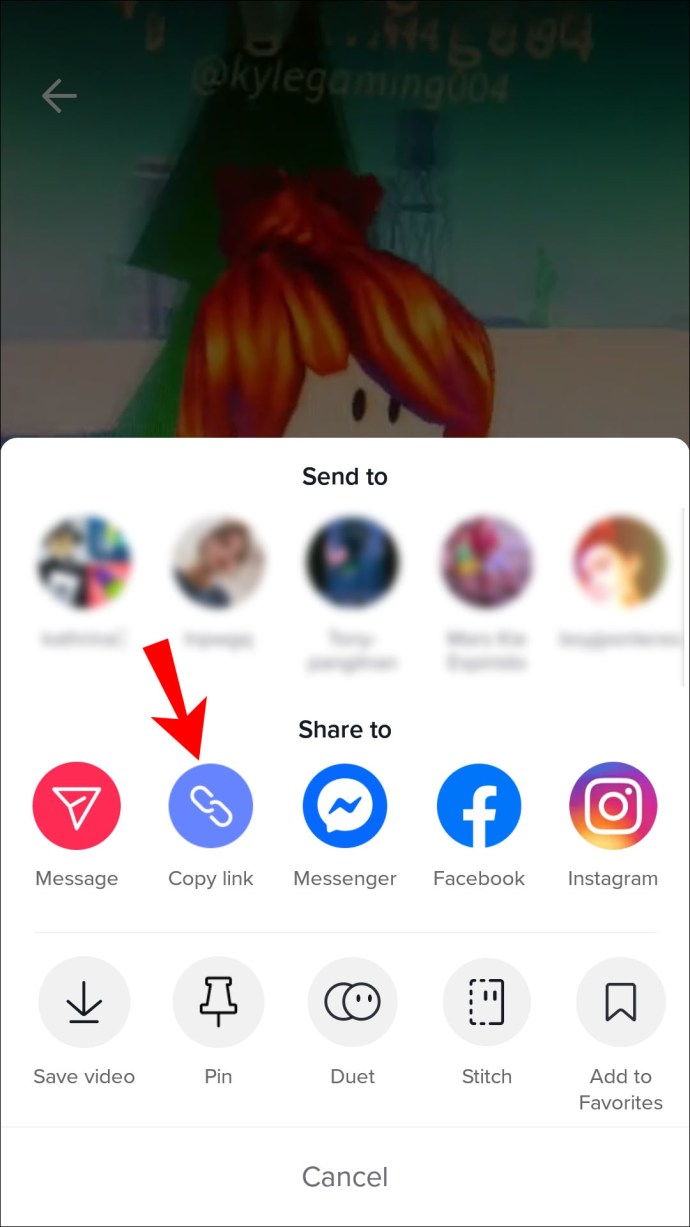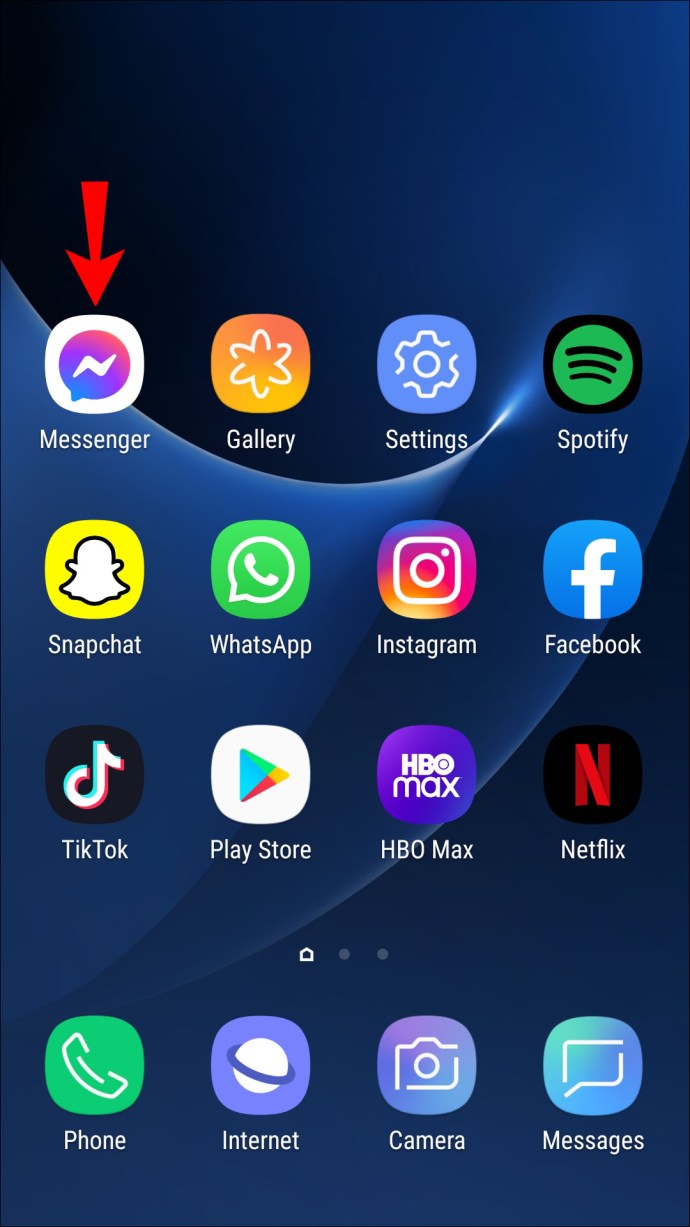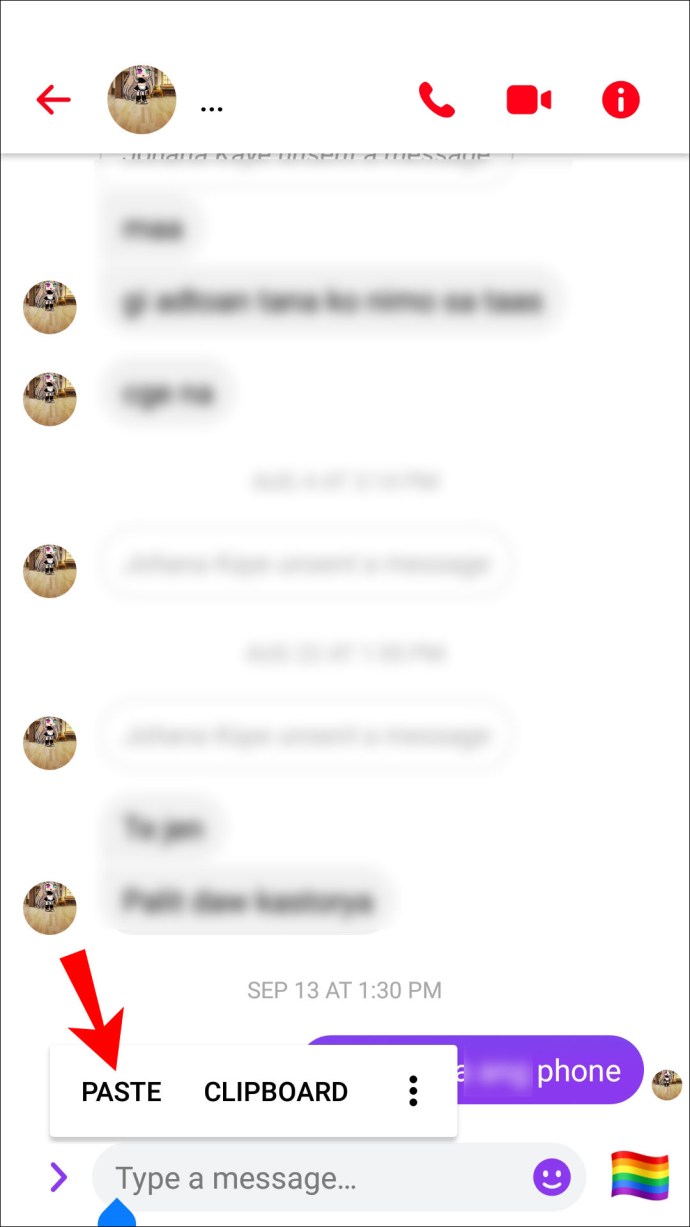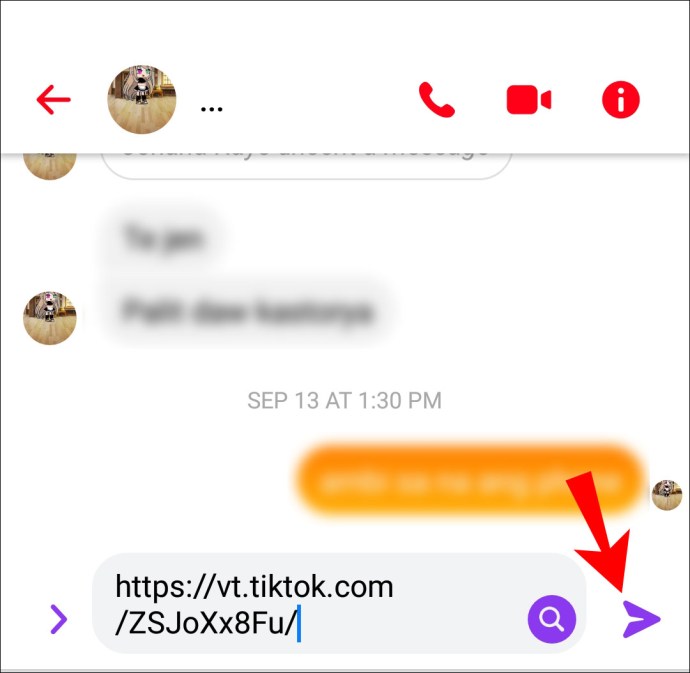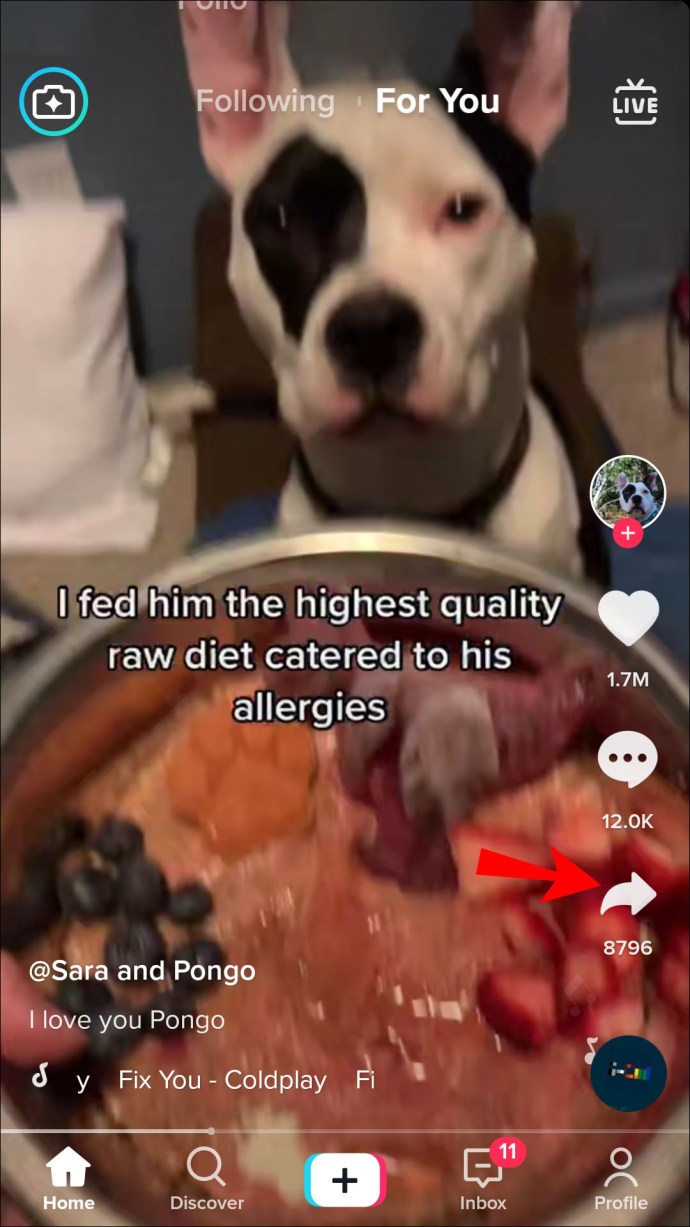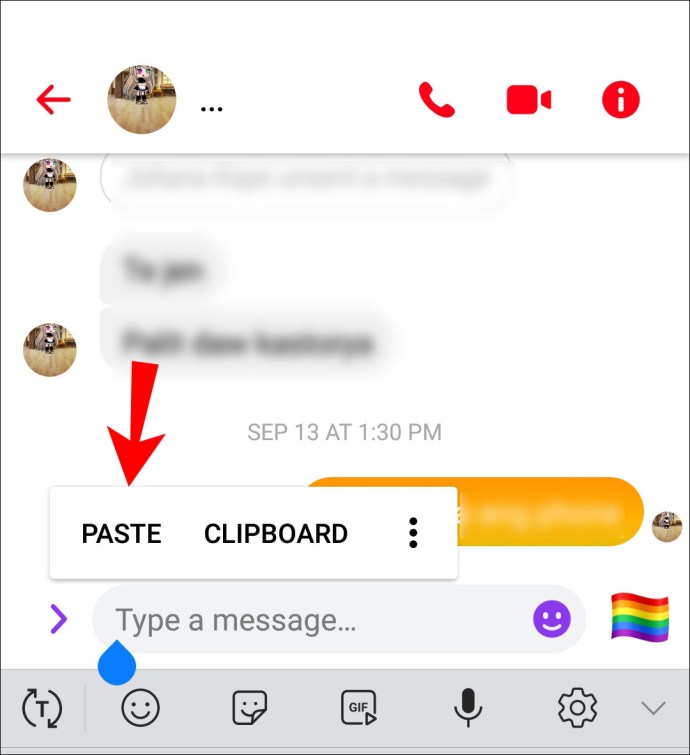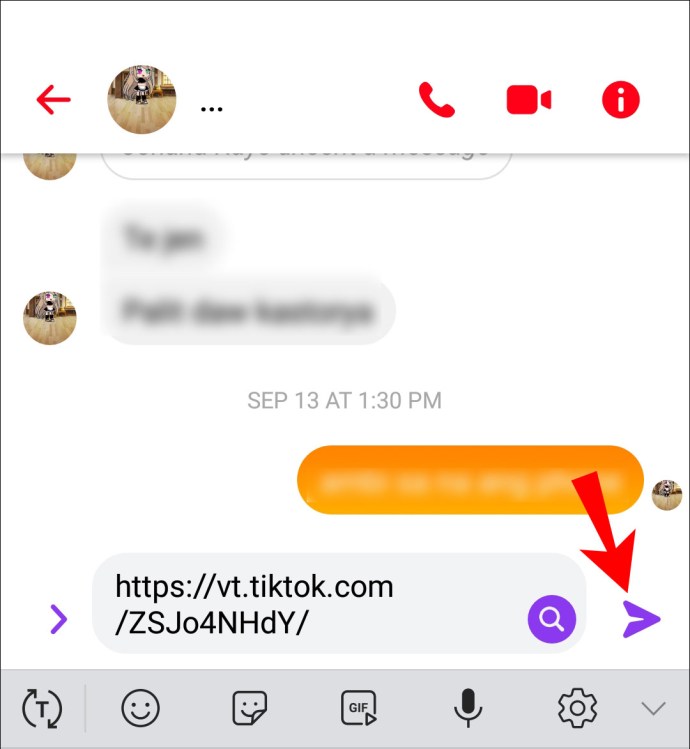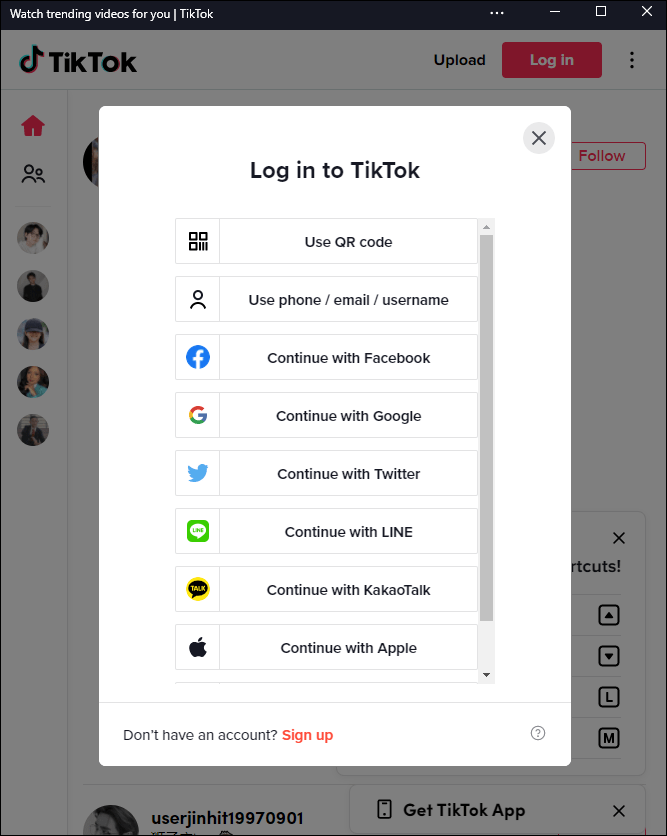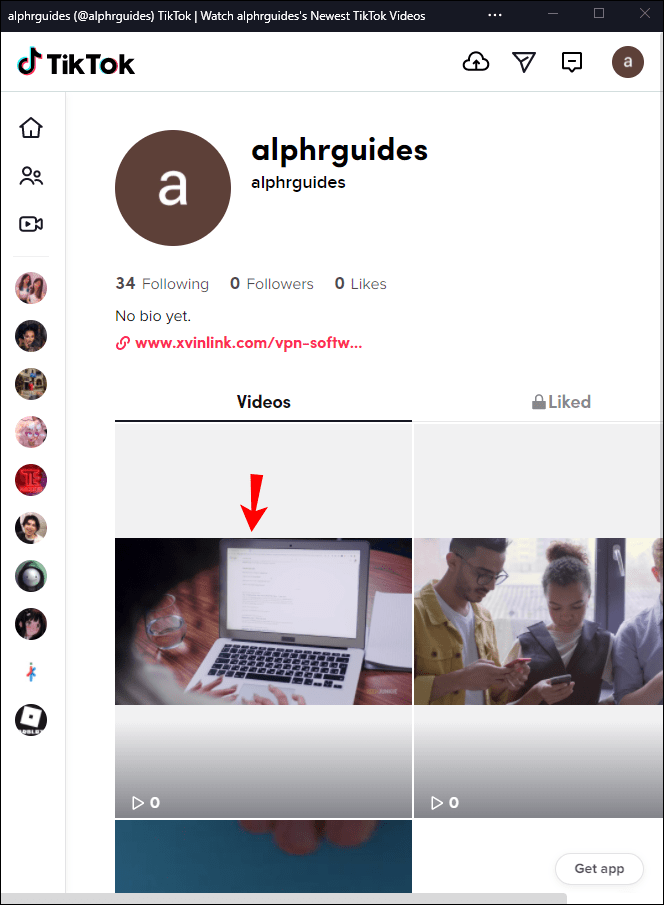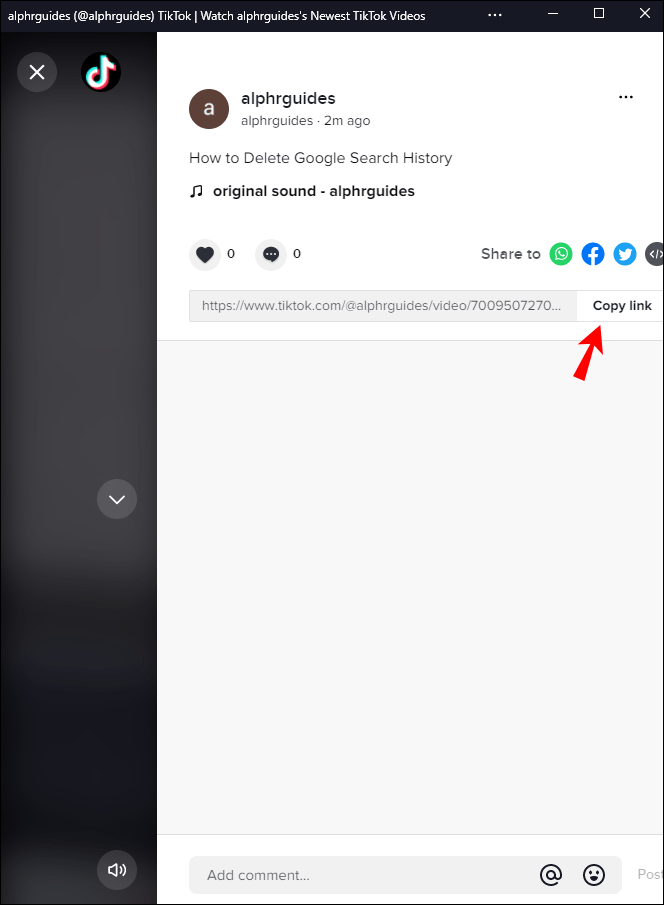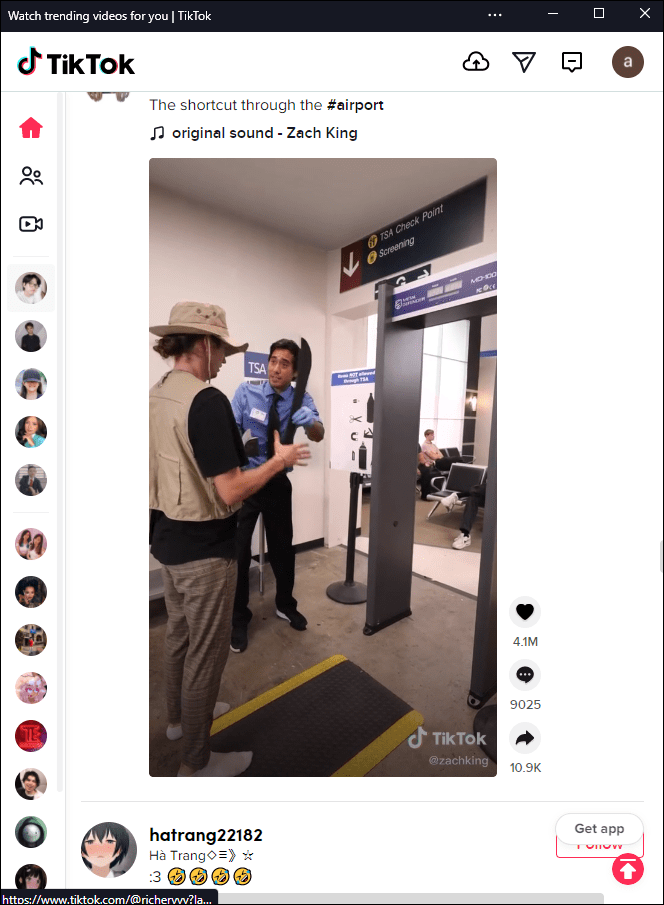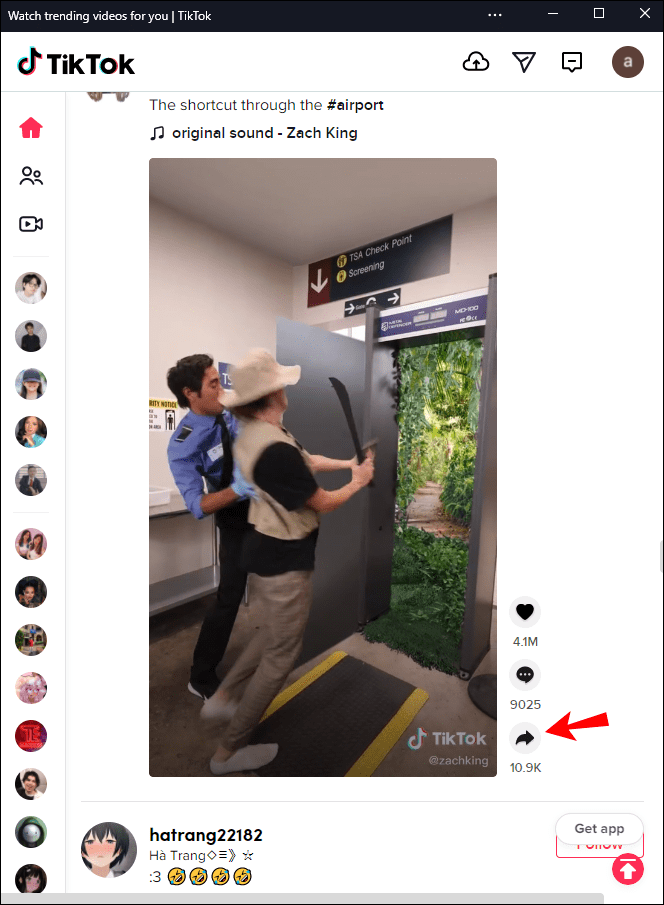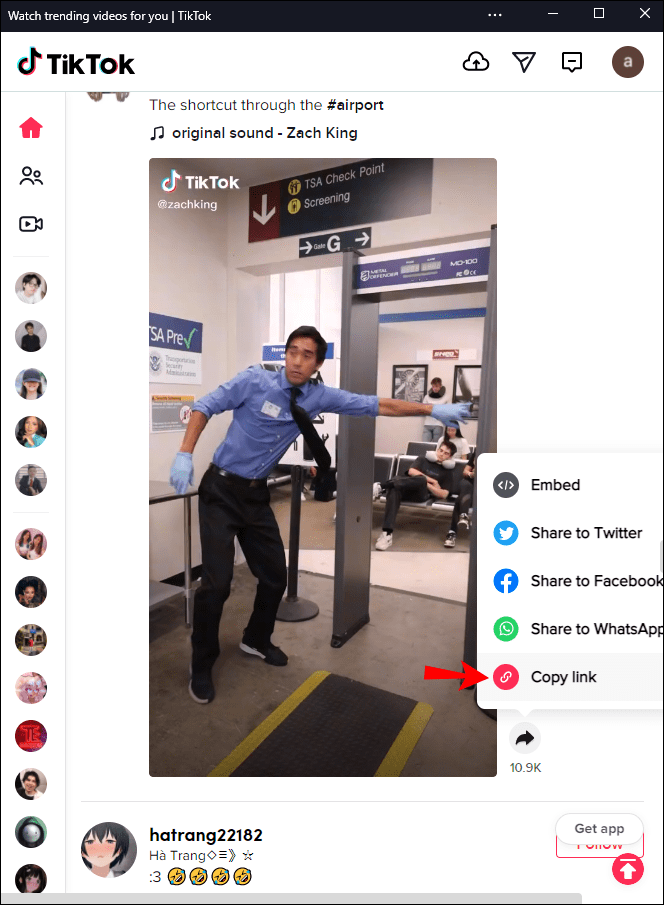هل تعلم أنه يمكنك مشاركة رابط فيديو TikTok مع شخص ليس لديه حساب TikTok؟ يمكنك أيضًا مشاركة روابط مقاطع الفيديو المفضلة لديك مع متابعيك على حسابات وسائل التواصل الاجتماعي الأخرى. في هذا الدليل ، سوف نوضح لك كيفية إرسال رابط فيديو TikTok إلى أي شخص في قائمة جهات الاتصال الخاصة بك أو قنوات التواصل الاجتماعي الأخرى.

دعنا نتصفح خطوة بخطوة كيف يمكنك إرسال رابط فيديو TikTok سواء كنت تستخدم هاتفك أو جهاز كمبيوتر
كيفية إرسال رابط إلى فيديو TikTok على iPhone
يمنحك تطبيق TikTok لأجهزة iPhone ، المتوفر كتنزيل مجاني على متجر التطبيقات ، القدرة على تسجيل مقاطع فيديو قصيرة تصل مدتها إلى 60 ثانية ثم مشاركتها على المنصة (سواء كانت خاصة أو عامة). ومع ذلك ، يمكنك أيضًا مشاركة مقطع فيديو مع شخص خارج النظام الأساسي. للقيام بذلك ، تحتاج إلى إنشاء ارتباط.
أولاً ، دعنا نرى كيف يمكنك إنشاء وإرسال رابط إلى المحتوى الخاص بك:
(أ) إرسال رابط مقطع فيديو من حسابك
لإرسال رابط إلى مقطع فيديو نشرته إلى متابعيك:
- سجّل الدخول إلى حسابك وافتح الفيديو الذي تريد إرساله.
- اضغط على علامة حذف الفيديو (ثلاث نقاط أفقية) في الزاوية اليمنى السفلية لفتح صفحة مشاركة المحتوى. سيتم تقديمك بطرق مختلفة لمشاركة الفيديو الخاص بك.
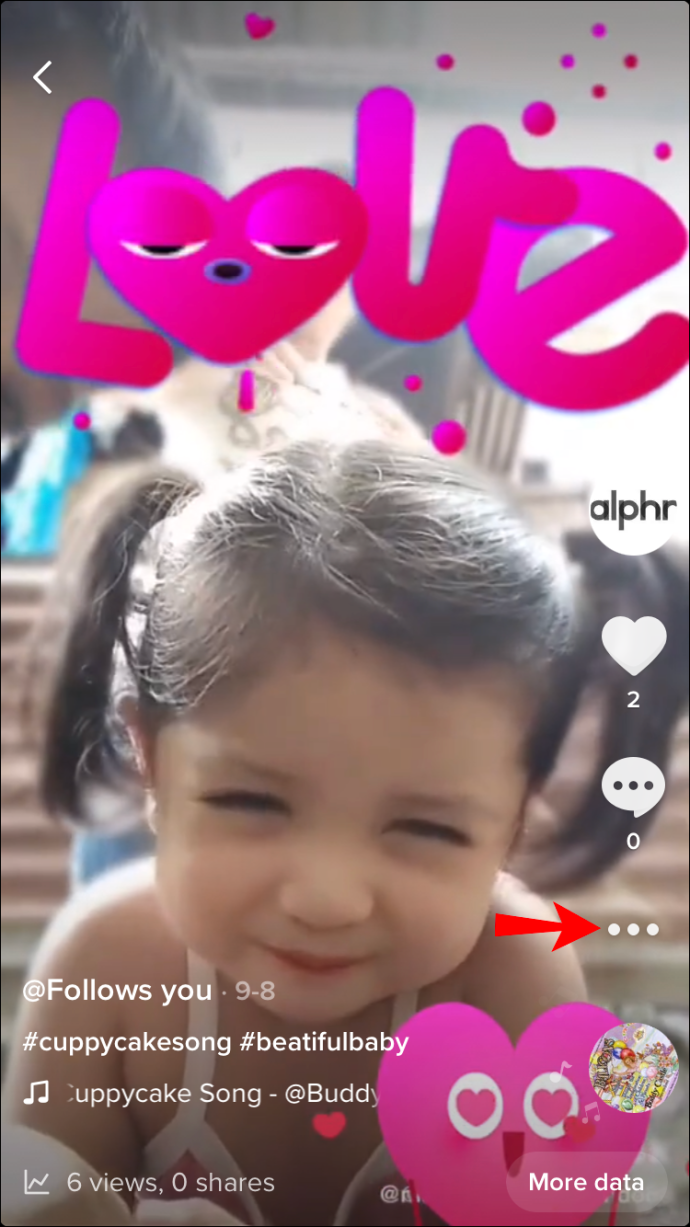
- اضغط على أيقونة "نسخ الرابط" ضمن القائمة الفرعية "مشاركة على". سيقوم TikTok تلقائيًا بجلب رابط الفيديو وعرض رسالة تأكيدية "منسوخة" في الجزء العلوي من شاشتك.
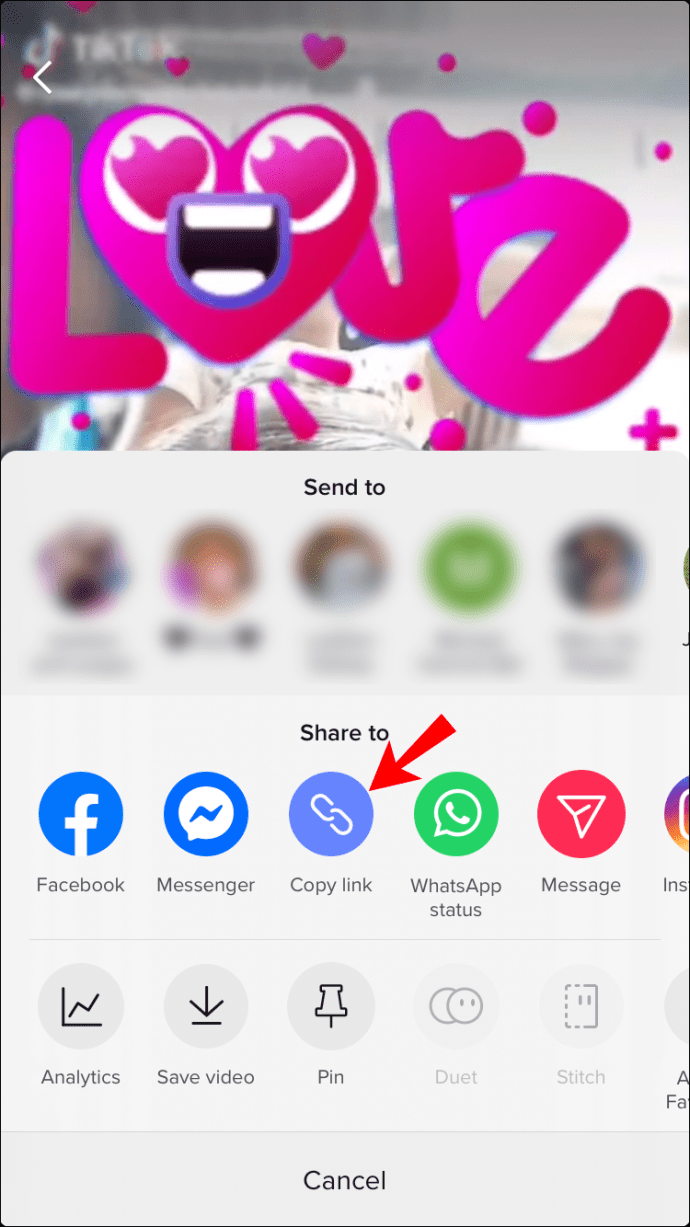
- حدد الوضع الذي تريد إرسال الفيديو والصق الرابط. على سبيل المثال ، لإرسال الفيديو عبر الرسائل القصيرة ، افتح تطبيق الرسائل ثم اضغط لفترة طويلة على منطقة النص للصق الرابط.
(ب) إرسال رابط فيديو من حساب آخر
إذا كنت تريد إرسال رابط إلى مقطع فيديو نشره شخص آخر ، فإليك الخطوات:
- افتح تطبيق TikTok وانتقل إلى الفيديو الذي ترغب في مشاركته.
- افتح الفيديو واضغط على السهم الجانبي في الزاوية اليمنى السفلية. سيعرض هذا جميع خيارات المشاركة المتاحة.
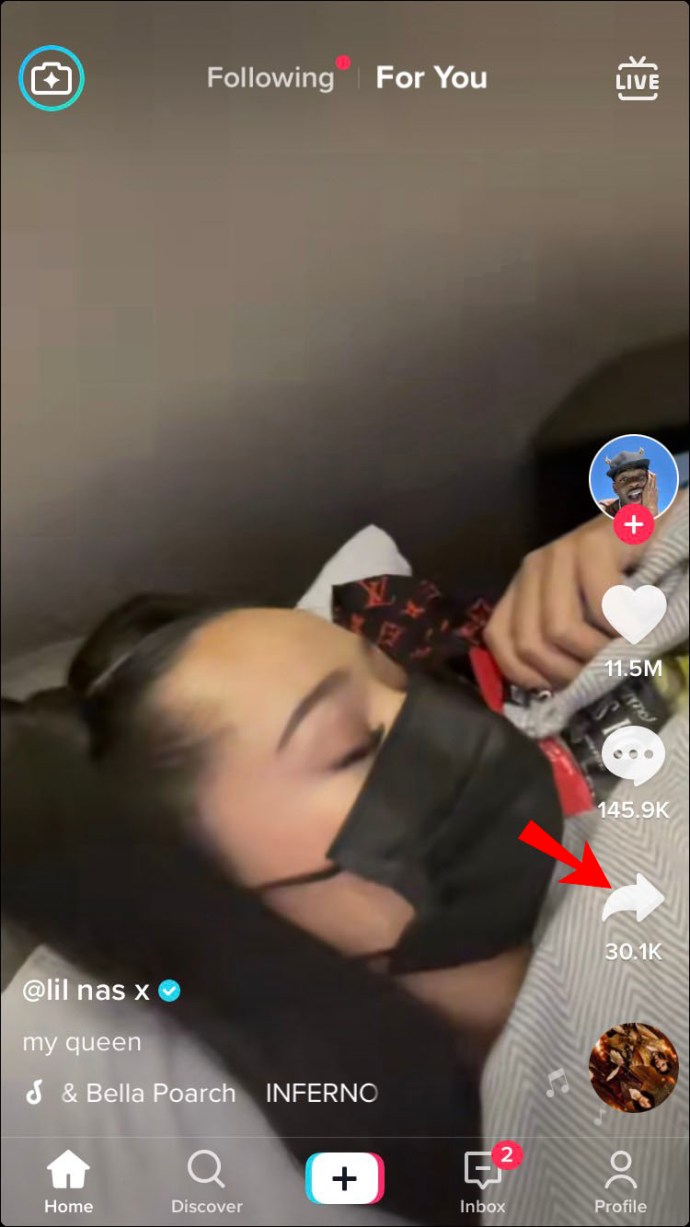
- اضغط على أيقونة "نسخ الرابط" ضمن القائمة الفرعية "مشاركة على".
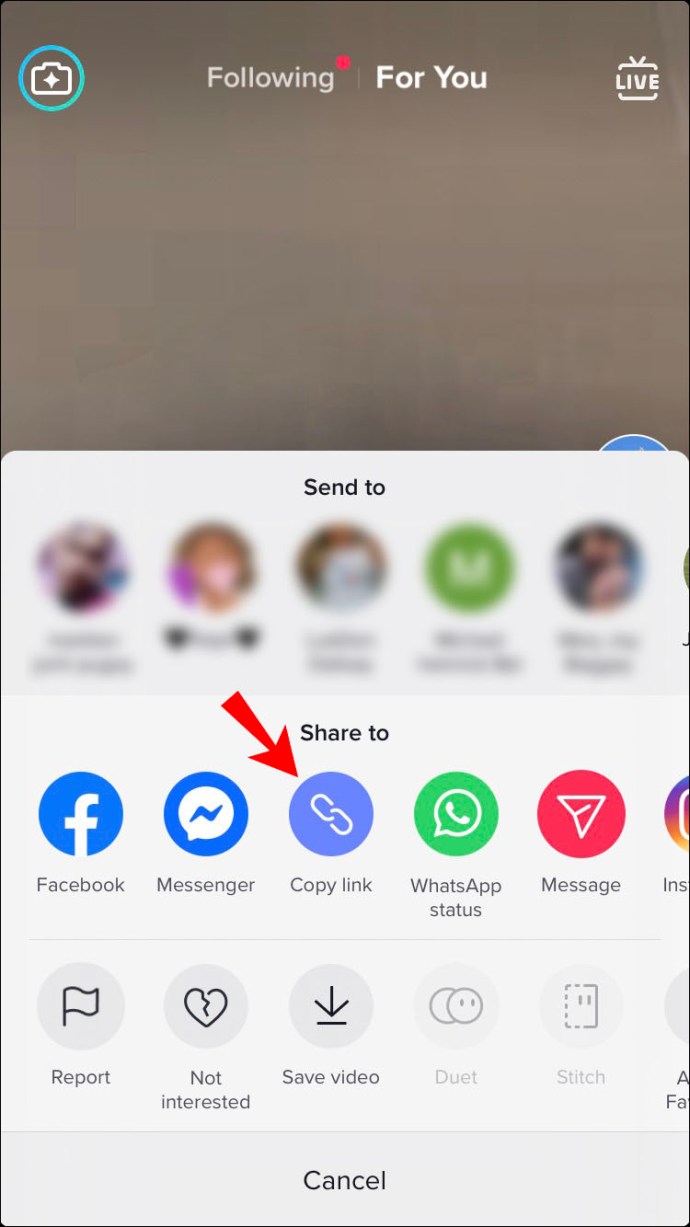
- يمكنك الآن لصق الرابط أينما تريد.
كيفية Sen: كيفية إرسال رابط إلى فيديو TikTok على جهاز Android
تم تصميم تطبيق TikTok لنظام Android مع وضع الراحة في الاعتبار. يتيح لك التنقل ذهابًا وإيابًا بين مختلف المبدعين ، مما يمنحك الفرصة للبقاء على اطلاع دائم بأحدث المنشورات من القنوات الأكثر أهمية. الأهم من ذلك ، أنه يحتوي على الأدوات التي تحتاجها لإرسال الروابط إذا كنت ترغب في مشاركة مقاطع الفيديو المفضلة لديك مع الأصدقاء.
(أ) إرسال رابط مقطع فيديو من حسابك
تتمثل إحدى طرق الترويج للمحتوى الخاص بك وزيادة ظهور قناة TikTok الخاصة بك في مشاركة أفضل مجموعاتك قدر الإمكان. يجعل TikTok من السهل إنشاء وإرسال رابط الفيديو الخاص بك إلى أي شخص في قائمة جهات الاتصال الخاصة بك. دعونا نرى كيف يمكنك إرسال رابط إلى أي شخص عبر جهاز Android الخاص بك. للتوضيح ، سنفترض أنك ترسل الرابط عبر Facebook Messenger.
- سجّل الدخول إلى حسابك على TikTok وافتح الفيديو الذي ترغب في مشاركته.
- اضغط على النقاط الأفقية الثلاث في الزاوية اليمنى السفلية لفتح صفحة مشاركة المحتوى. هنا سترى جميع أدوات مشاركة الفيديو المتاحة.
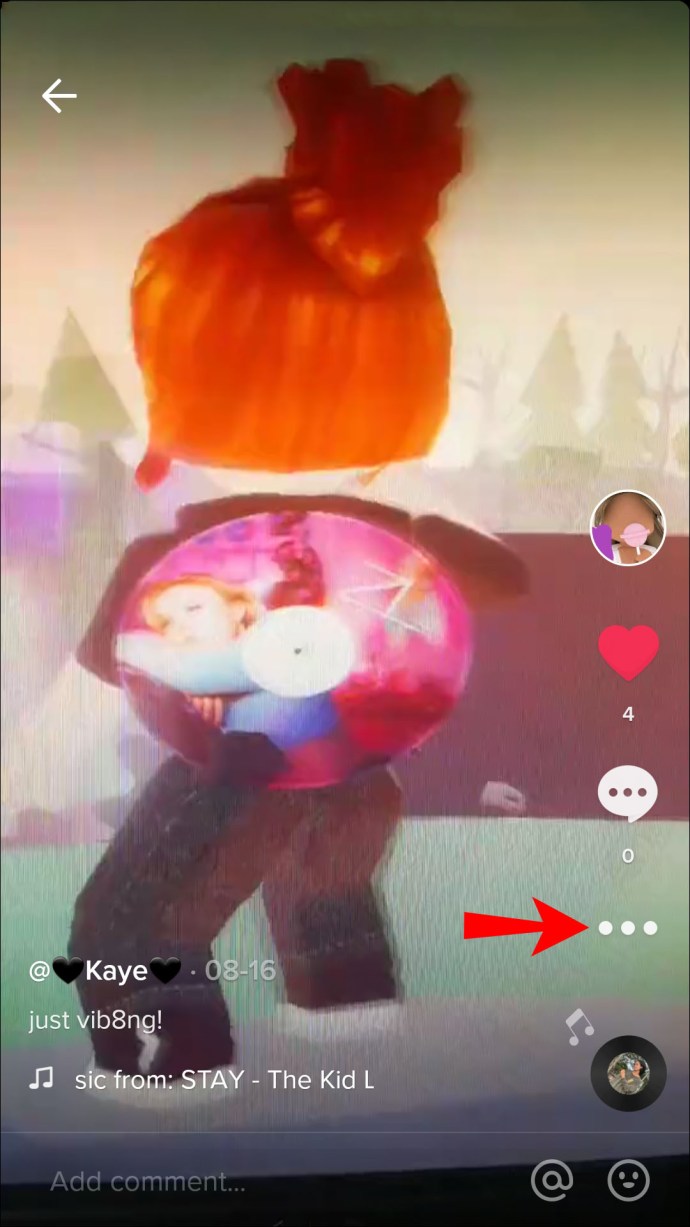
- اضغط على أيقونة "نسخ الرابط" ضمن القائمة الفرعية "مشاركة على".
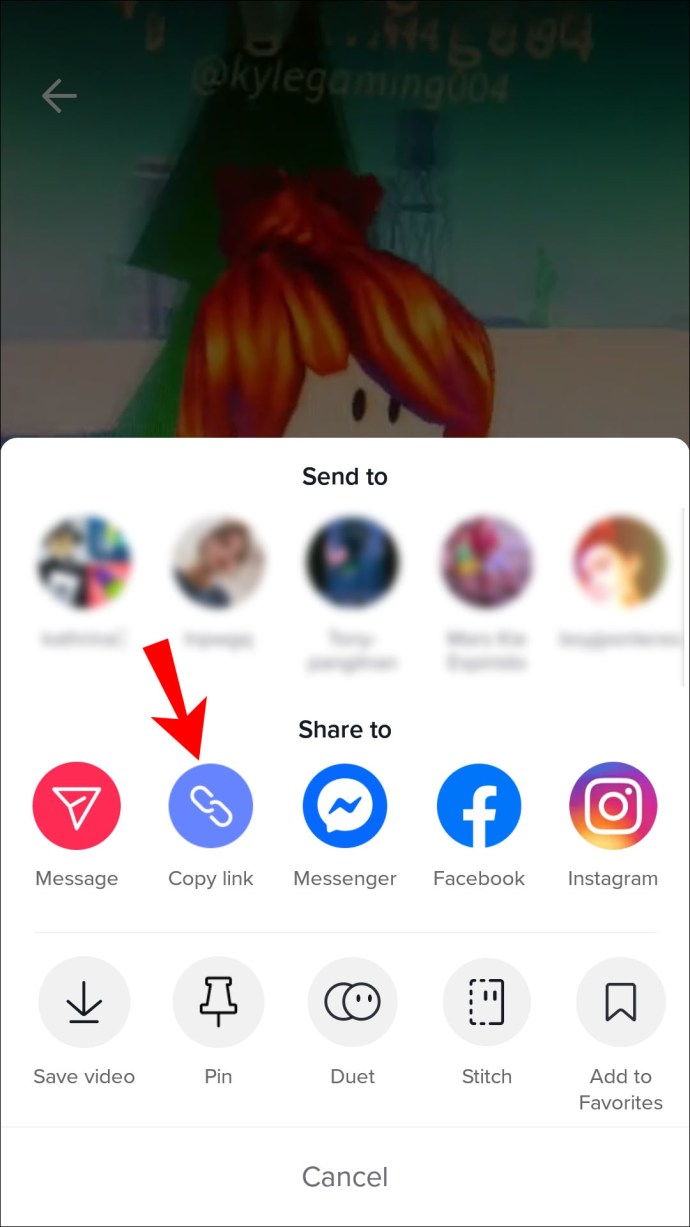
- افتح Messenger وانتقل إلى المحادثة حيث تريد مشاركة الفيديو.
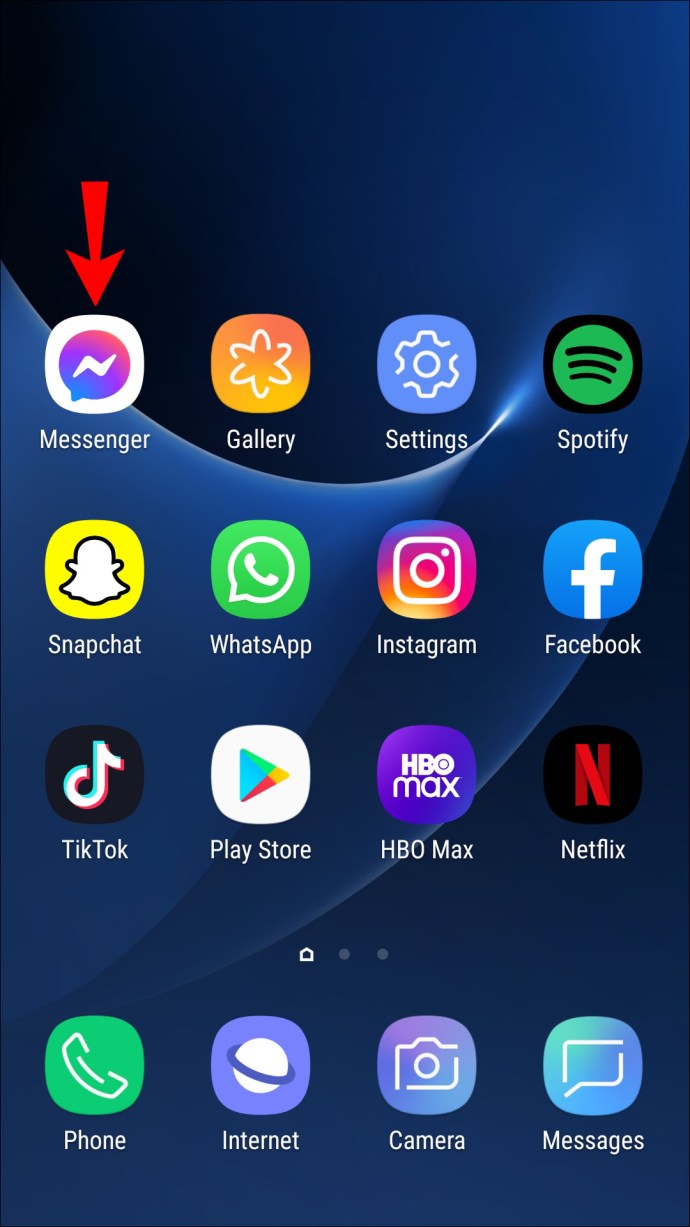
- اضغط مع الاستمرار على منطقة إدخال النص ثم حدد "لصق".
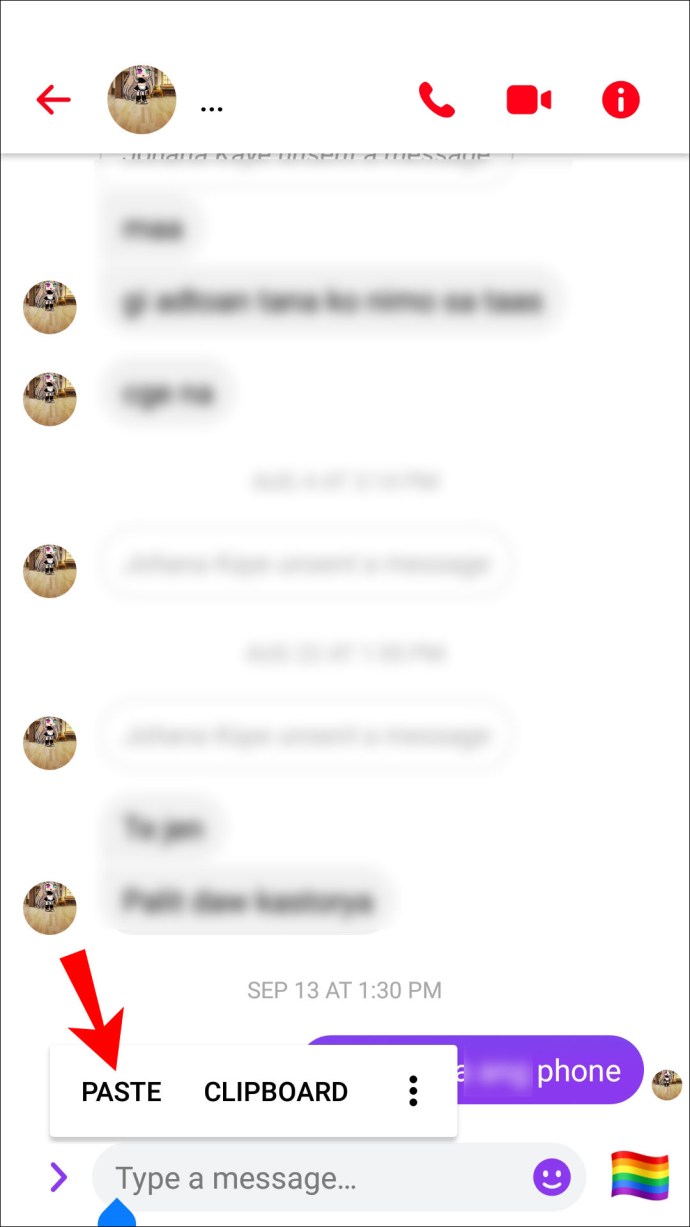
- اضغط على "إرسال".
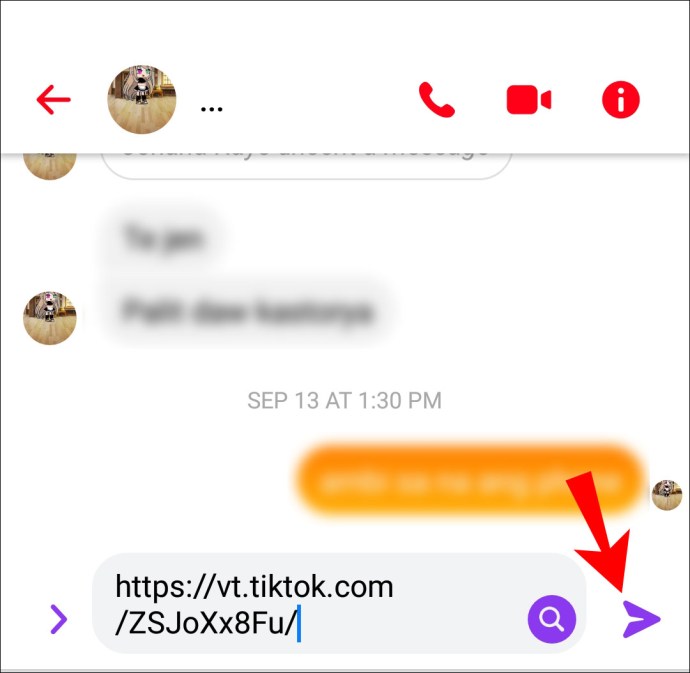
(ب) إرسال رابط فيديو من حساب آخر
مع هذه المكتبة الضخمة من مقاطع الفيديو من مختلف منشئي TikTok ، من المحتمل أن تجد شيئًا مثيرًا للاهتمام. يمكن أن تساعدك مشاركة مقاطع الفيديو هذه في تقوية الروابط الاجتماعية وخلق الذكريات.
دعنا نرى كيف يمكنك إرسال رابط فيديو من حساب TikTok آخر على Android. للتوضيح ، سنفترض مرة أخرى أنك ترسل الرابط عبر Facebook Messenger.
- افتح تطبيق TikTok وأدخل الفيديو الذي ترغب في مشاركته.
- اضغط على السهم الجانبي في الزاوية اليمنى السفلية لعرض خيارات المشاركة المتاحة.
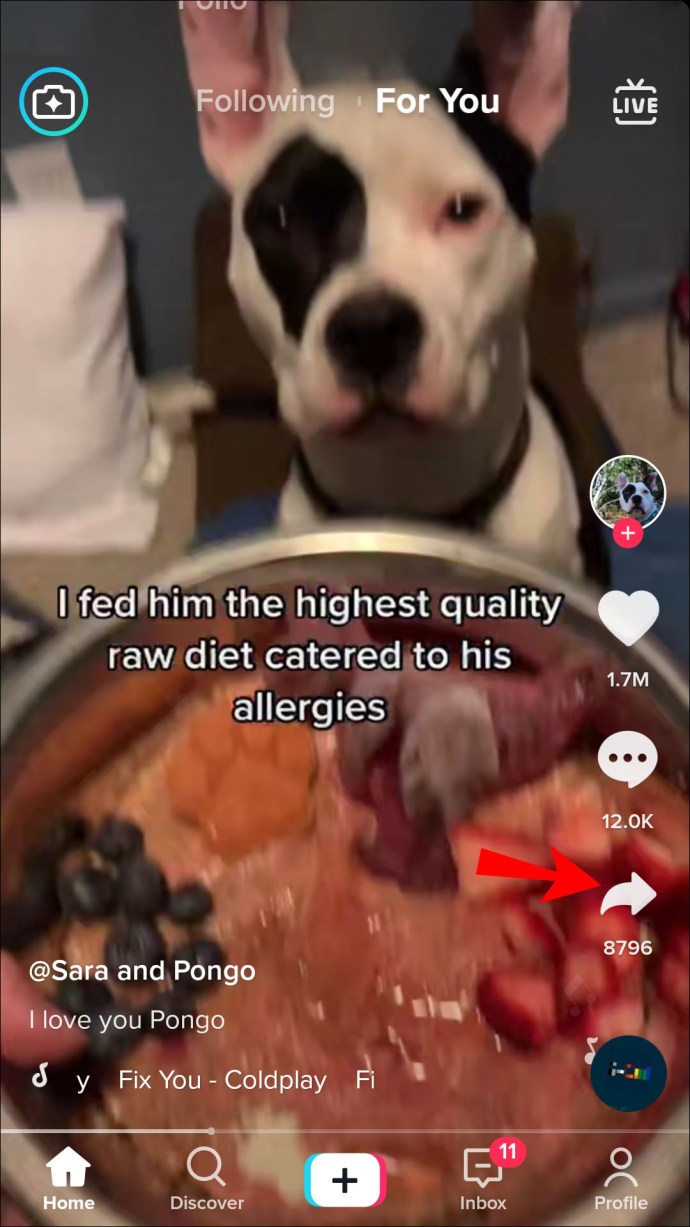
- اضغط على أيقونة "نسخ الرابط" ضمن القائمة الفرعية "مشاركة على".

- افتح Messenger وانتقل إلى الدردشة التي تريد مشاركة الرابط فيها.
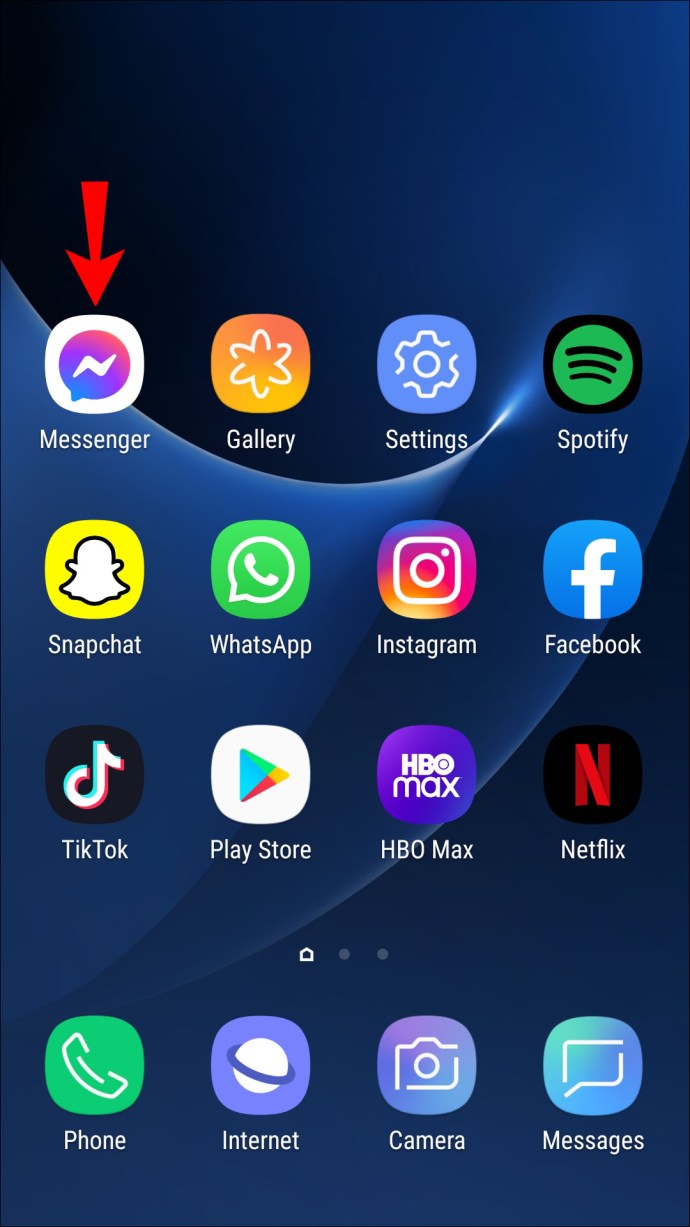
- انقر مع الاستمرار فوق منطقة إدخال النص ثم حدد "لصق".
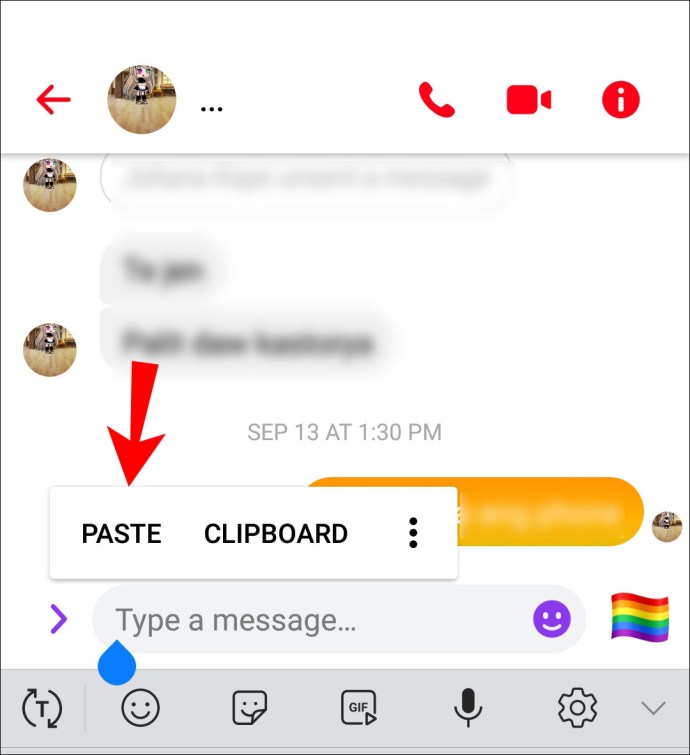
- اضغط على "إرسال".
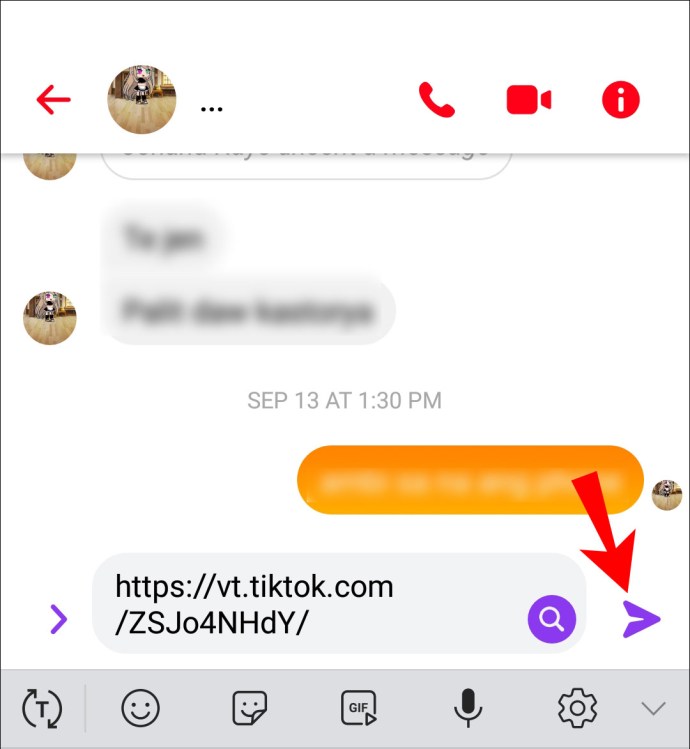
كيفية إرسال رابط إلى فيديو TikTok على جهاز الكمبيوتر
في السنوات القليلة الماضية ، تم تجهيز أجهزة الكمبيوتر لدعم الأنشطة المحجوزة سابقًا للهواتف الذكية. تم الترحيب بتطبيق TikTok لأجهزة الكمبيوتر باعتباره أداة ديناميكية وسهلة الاستخدام تمنح TikTokers تجربة جيدة مثل إصدار الهاتف المحمول.
أولاً ، دعنا نرى كيف يمكنك إنشاء وإرسال رابط لمحتوى TikTok الخاص بك على جهاز كمبيوتر:
(أ) إرسال رابط مقطع فيديو من حسابك
تعد مشاركة المحتوى الخاص بك مع العائلة والأصدقاء أو متابعي وسائل التواصل الاجتماعي طريقة مؤكدة لزيادة نسبة المشاهدة وزيادة قاعدة المعجبين ، خاصة إذا كنت ترغب في تحقيق الدخل من حسابك.
إليك كيفية إرسال رابط إلى أحد مقاطع الفيديو الخاصة بك لأي شخص إذا كنت تقوم بتشغيل TikTok على جهاز كمبيوتر:
- افتح تطبيق TikTok Desktop وقم بتسجيل الدخول.
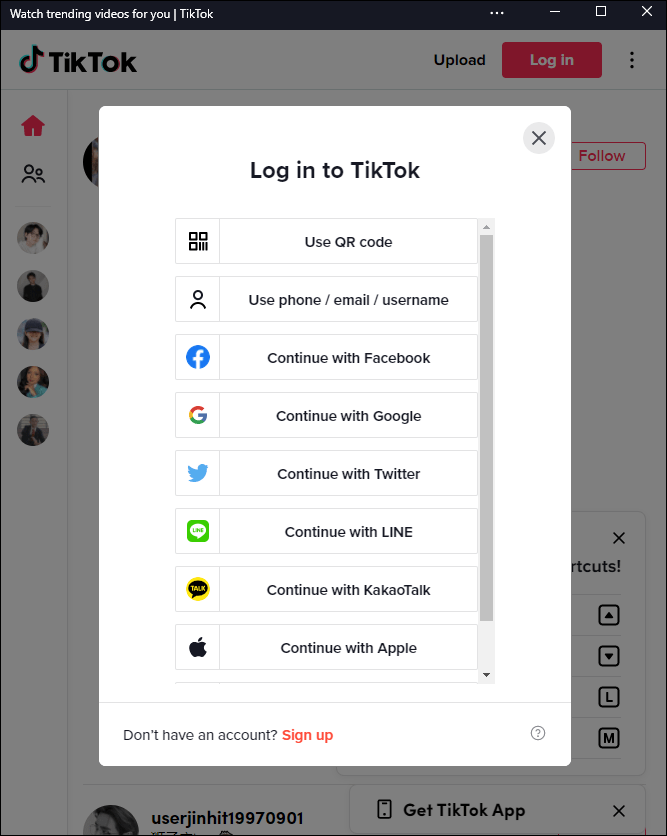
- افتح الفيديو الذي تريد مشاركته.
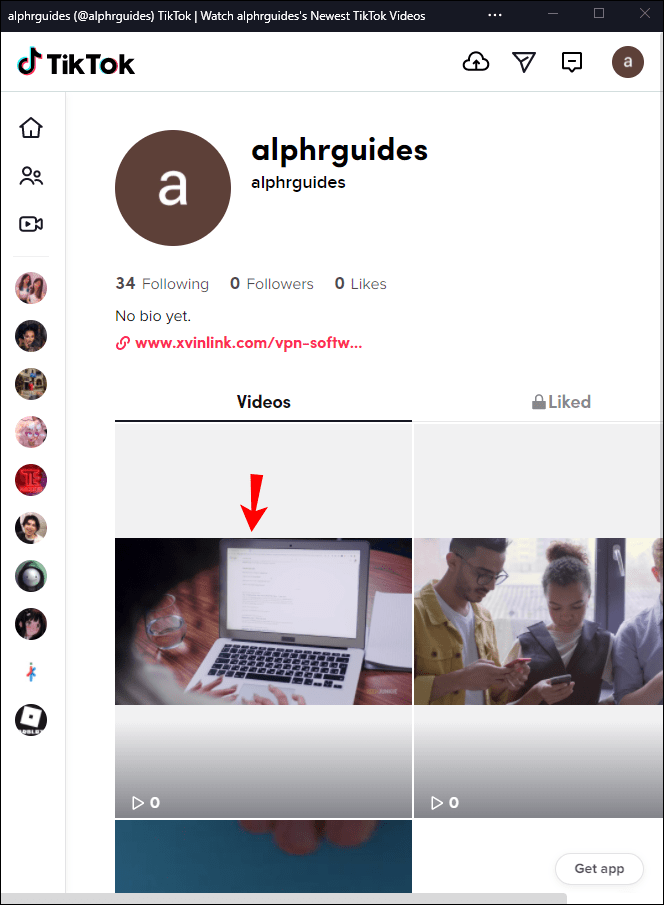
- اضغط على النقاط الأفقية الثلاث في الزاوية اليمنى السفلية. يجب أن تشاهد جميع أدوات مشاركة الفيديو المتاحة.
- اضغط على أيقونة "نسخ الرابط" ضمن القائمة الفرعية "مشاركة على".
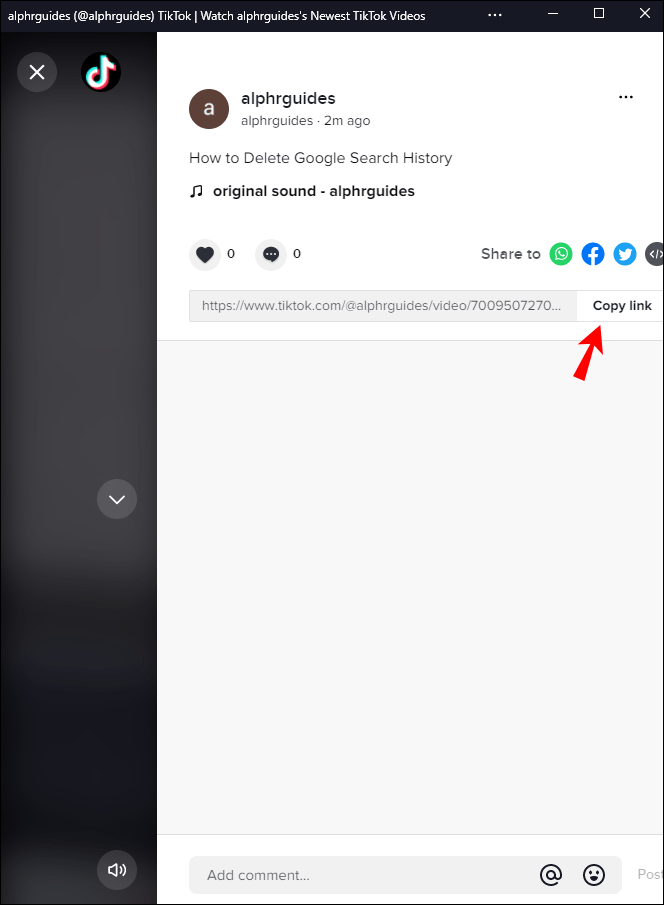
- الصق الرابط أينما تريد.
(ب) إرسال رابط فيديو من حساب آخر
لإرسال رابط لمقطع فيديو من حساب TikTok آخر على جهاز كمبيوتر:
- افتح تطبيق سطح المكتب TikTok وابدأ تشغيل الفيديو الذي ترغب في مشاركته.
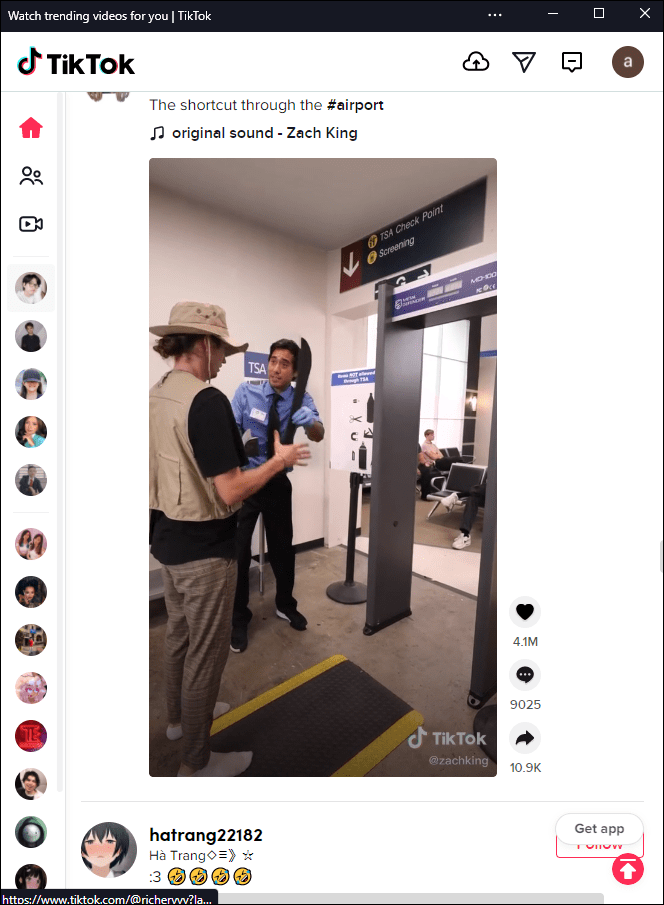
- اضغط على السهم الجانبي في الزاوية اليمنى السفلية لبدء تشغيل القائمة الفرعية لمشاركة الفيديو.
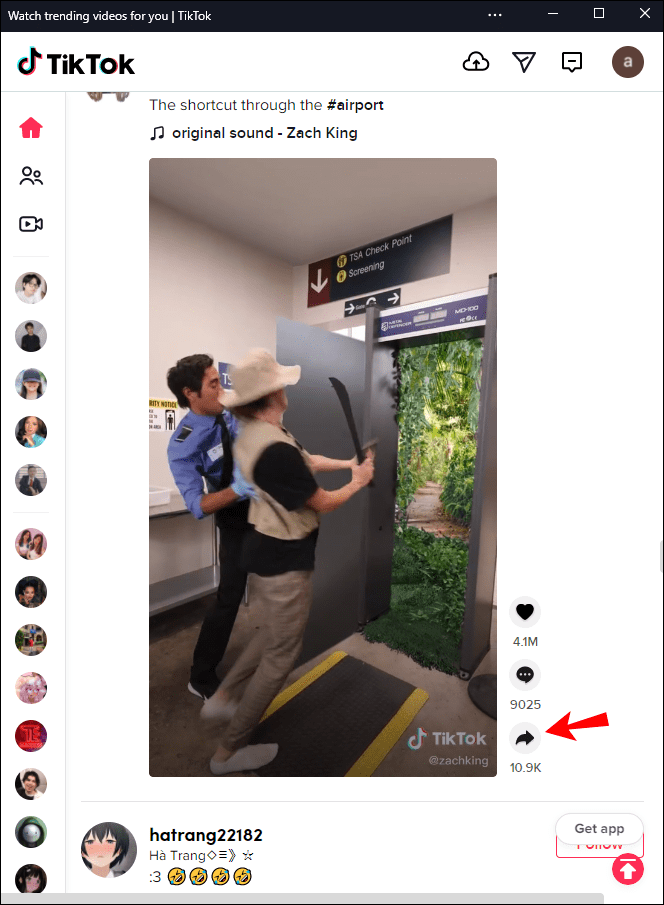
- ضمن "Share to" ، انقر على أيقونة "نسخ الرابط".
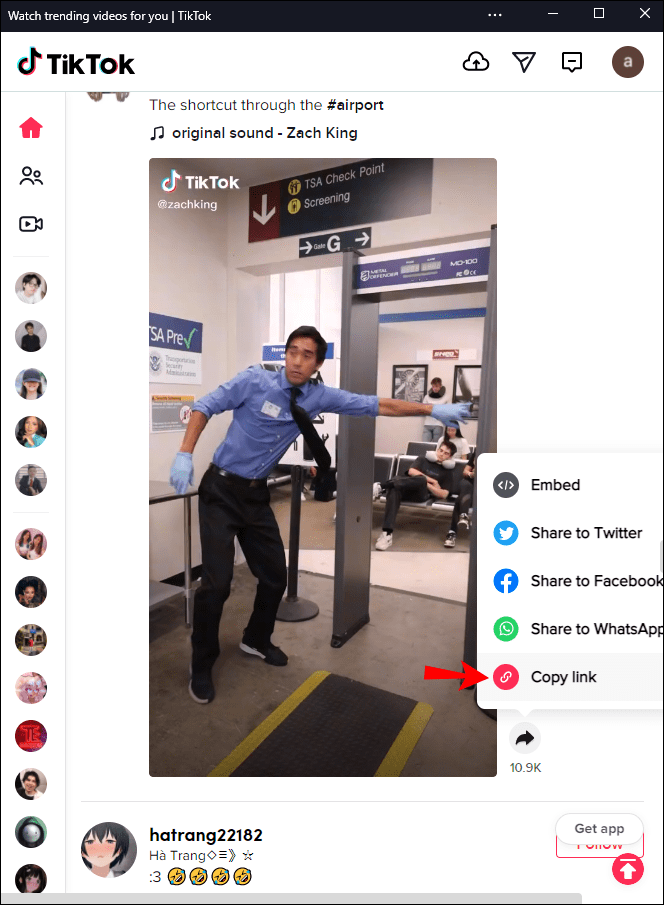
يمكنك الآن لصق الرابط أينما تريد.
حتى إذا لم يكن لديك تطبيق TikTok لسطح المكتب على جهاز الكمبيوتر الخاص بك ، فلا يزال بإمكانك إنشاء روابط ومشاركتها أينما تريد عن طريق تسجيل الدخول إلى حسابك على موقع TikTok الرسمي على الويب.
أرسل الروابط ودع مقاطع الفيديو الخاصة بك تنتشر بسرعة
يمكن أن يكون TikTok ممتعًا جدًا. سواء كنت تستمع إلى أحدث الأغاني ، أو تخرج بتعليقات للنتائج المرحة على Snapchat ، أو تنشئ صور GIF من أفلامك المفضلة ، فلا شيء يمنعك من إنشاء محتوى مثير وجذاب يتصدر المخططات.
إحدى الطرق التي يمكنك من خلالها جعل مقاطع فيديو TikTok الخاصة بك تنتشر بسرعة هي من خلال مشاركتها على نطاق واسع. سيسمح هذا لمزيد من الأشخاص بالعثور على المحتوى الخاص بك والإعجاب به. يمكن أن يكون إرسال الروابط إلى عائلتك وأصدقائك وشركائك نقطة انطلاق جيدة. إذا كان لديك تواجد كبير على وسائل التواصل الاجتماعي خارج TikTok ، فإن الروابط تقدم الطريقة المثالية لتعزيز ظهورك وزيادة تفاعل المستخدم بشكل عام.
هل تحب TikTok؟ هل حاولت إرسال روابط إلى مقاطع الفيديو الخاصة بك إلى أصدقائك؟ واسمحوا لنا أن نعرف في قسم التعليقات أدناه.